ppt图片怎么制作椭圆形矩阵效果?
发布时间:2018-01-19 16:31:49 作者:tzyzxxdjzx  我要评论
我要评论
ppt图片怎么制作椭圆形矩阵效果?ppt中插入的图片想要制作一些特殊的效果,我们可以使用onekey插件来制作,下面我们就来看看详细的教程,需要的朋友可以参考下
ppt中的onekey插件很常用,今天我们就来看看使用这个插件制作椭圆形矩阵效果的教程。
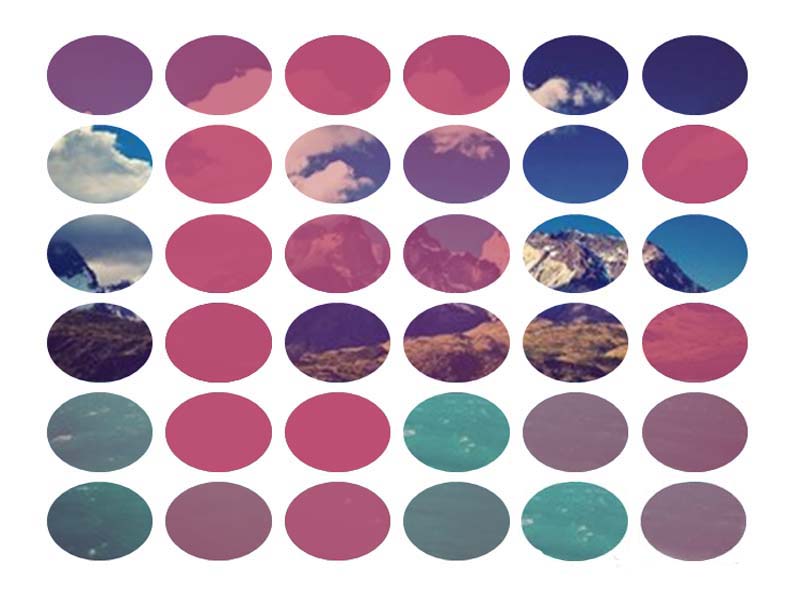
1、首先启动ppt2010,执行插入-图片命令,插入一张事先准备好的风景图片,并调节大小。
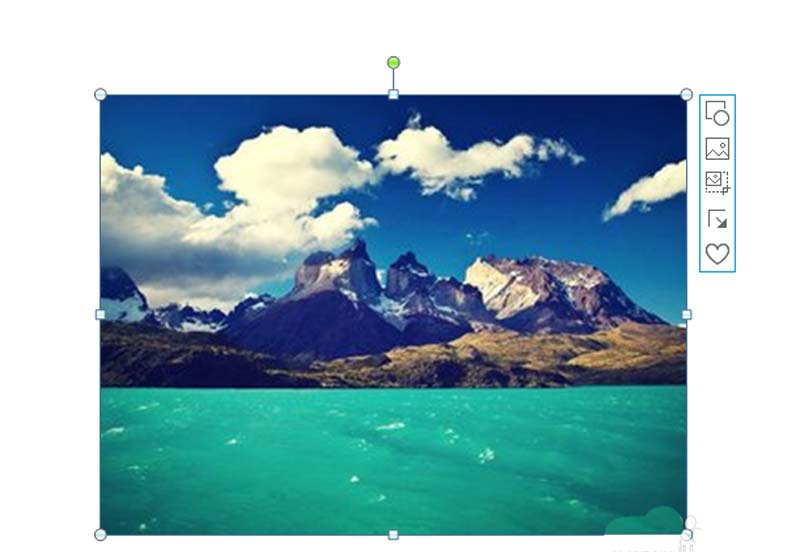
2、选择图片,执行onekey-ok神框命令,选择图片分割选项,设置6行6列并按enter键。
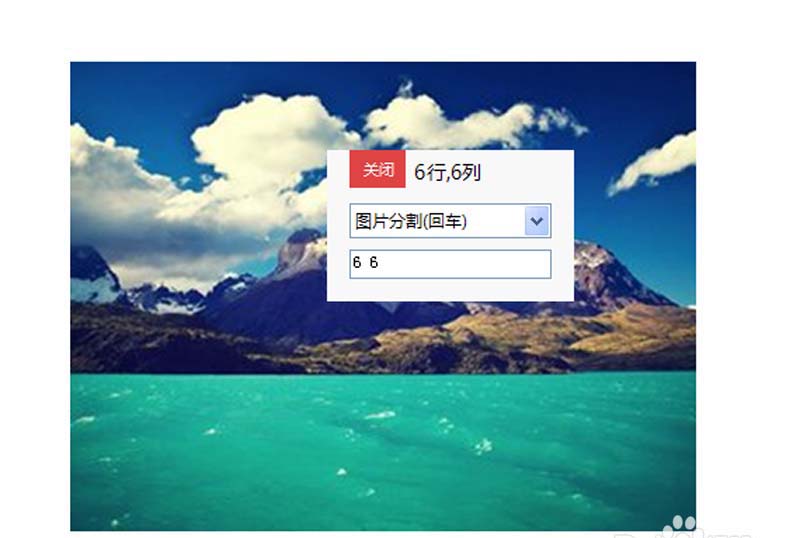
3、执行ctrl+a全选,接着执行onekey-ok神框命令,选择尺寸比例递进选项,设置89%并回车确认。
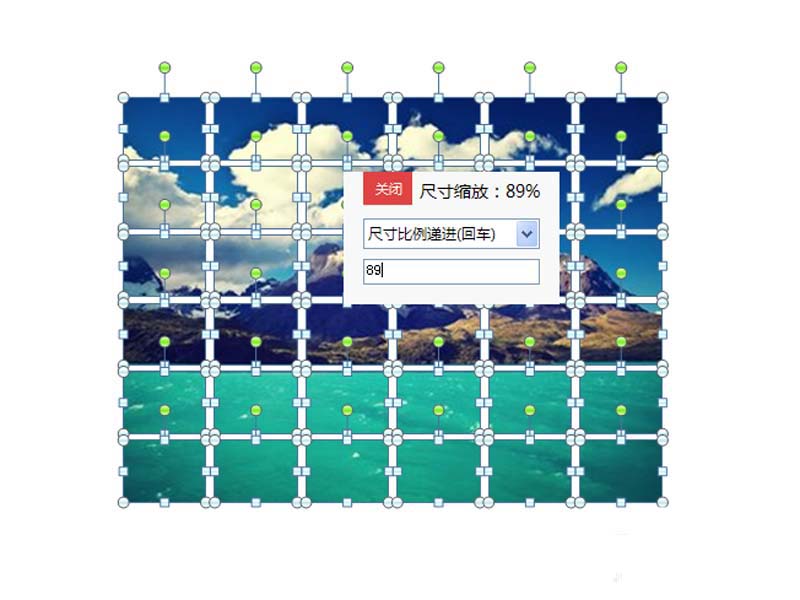
4、执行ctrl+a组合键,执行onekey-插入形状命令,查看效果变化。
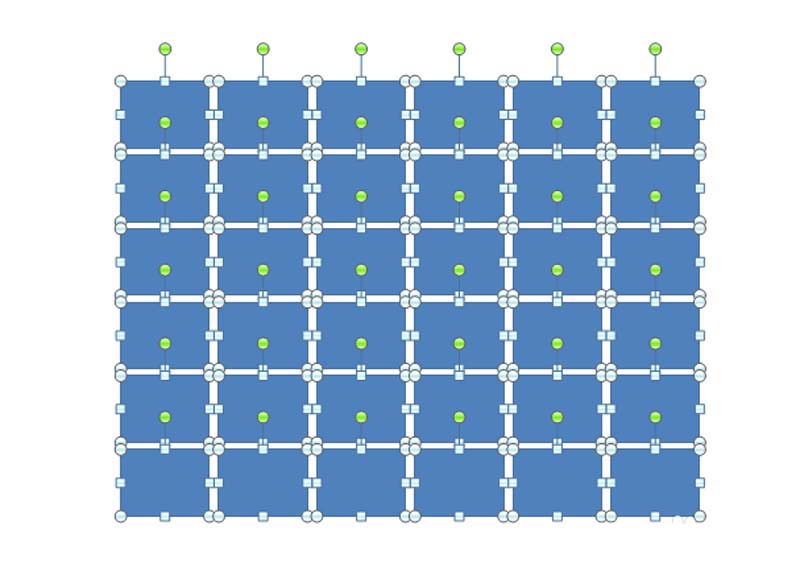
5、选择第一个矩形,执行onekey-特殊选中-按类型命令,接着执行随机递进-随机填充透明命令,查看效果。
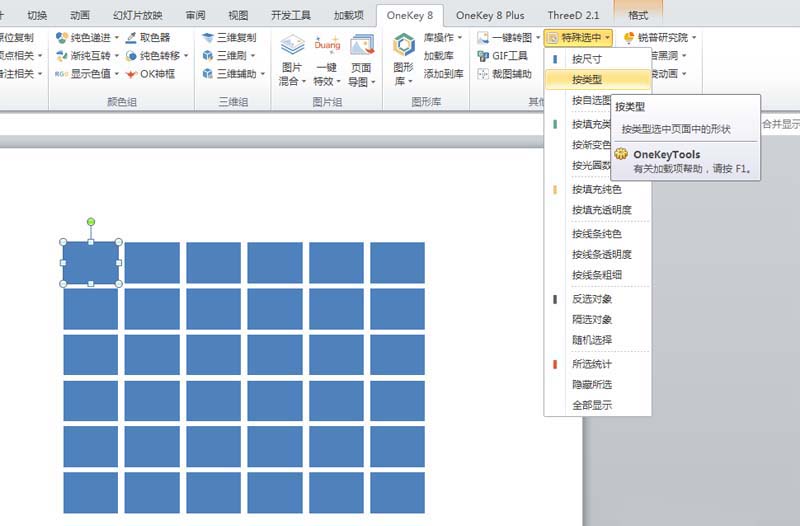
6、再次执行全选命令,执行格式-编辑形状-更改形状命令,选择椭圆形状。
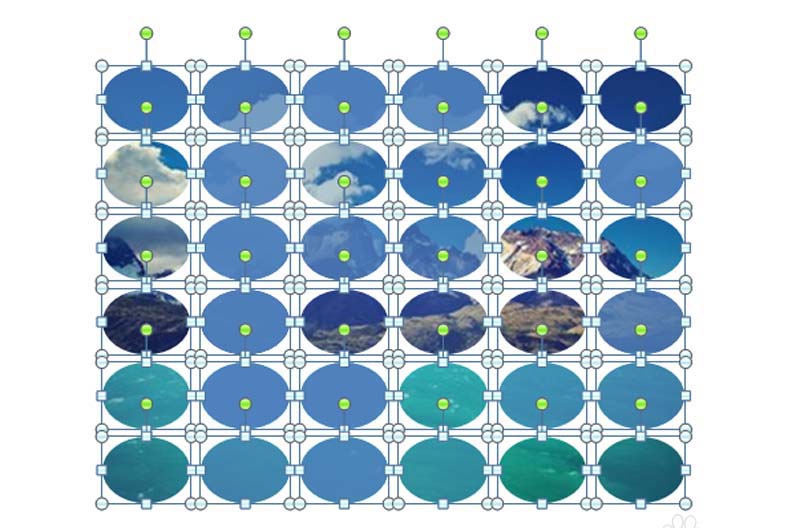
7、执行onekey1-ok神框命令,选择填充等值递进选项,设置参数为为h 90,并按回车,播放查看效果。
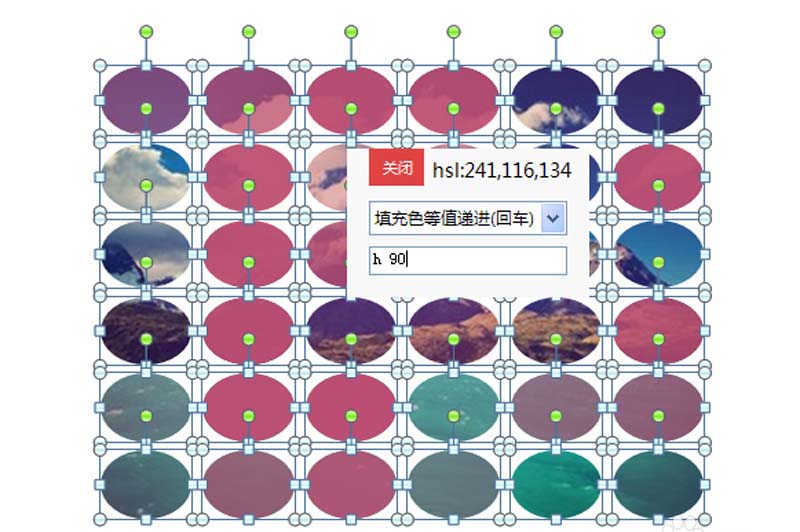
以上就是ppt制作椭圆形矩阵效果的教程,希望大家喜欢,请继续关注脚本之家。
相关推荐:
相关文章
- ppt在日常办公的过程中会经常用到,平常开个会、做个报告,可以说是必会技能,那么在PPT中怎么批量导出图片视频?下面小编就为大家详细介绍一下,不会的朋友可以参考本文,2016-08-23
- PPT怎么制作戴上望远镜看图片的效果?我们知道使用眼镜去看图片,就只有望远镜看到的范围才能显示清楚,其他的部分显示都不清楚,该怎么制作这个效果呢?下面我们就来看看2016-08-22
- PTP怎么设置点击链接文字显示图片?在制作宣传文件的时候,想实现一个效果,就是点击产品名称的时候直接显示产品宣传图,该怎么实现呢?下面我们就来看看详细的教程,需要2016-08-12
- wps演示ppt添加透明化的背景图片?想给ppt文档添加透明的背景图片,今天我们就来看看wps演示ppt透明背景的添加方法,需要的朋友可以参考下2016-08-10
- ppt怎么把扫描好的身份证图片按实际大小打印出来?需要打印身份证,但是发现扫描出来的身份证尺寸不对,该怎么办呢?下面我们就来看看使用ppt打印身份证的方法,需要的朋友2016-07-31
- PPT文档插入的图片怎么将纯色的底色去掉?PPT文档中插入了图片,但是底色和文档底色不合该怎么办?下面我们就来看看ppt去掉底色的教程,需要的朋友可以参考下2016-07-28
- 平时我们插入一个图片到PPT中的时候,有时候图片自己不是很满意,需要对图片进行一下裁剪,让图片满足我们的实际需要。那么在ppt幻灯片怎么裁剪图片呢?下面小编就为大家详2016-07-25
- ppt2013怎么插入任意形状的图片?ppt想怎么才能插入随意的鱼片呢?下面我们就来看看ppt2013中插入任意形状的教程,下面我们就来看看详细的教程,需要的朋友可以参考下2016-07-25
ppt2013中图片怎么添加水印? ppt图片添加水印的教程
ppt2013中图片怎么添加水印? ppt图片中没有水印,想添加自己的水印,该怎么添加呢?下面我们就来看看ppt图片添加水印的教程,需要的朋友可以参考下2016-07-19- ppt2013怎么将图片裁剪成多个小图片?ppt2013ppt幻灯片中的大图怎么裁剪成9张小图,看上去很有意境,下面我们就来看看详细的教程,需要的朋友可以参考下2016-07-18


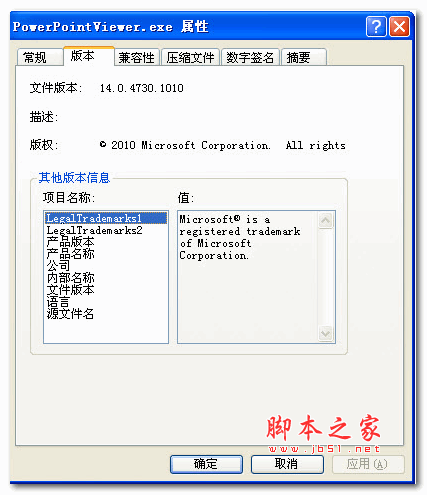

最新评论